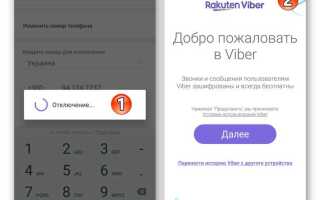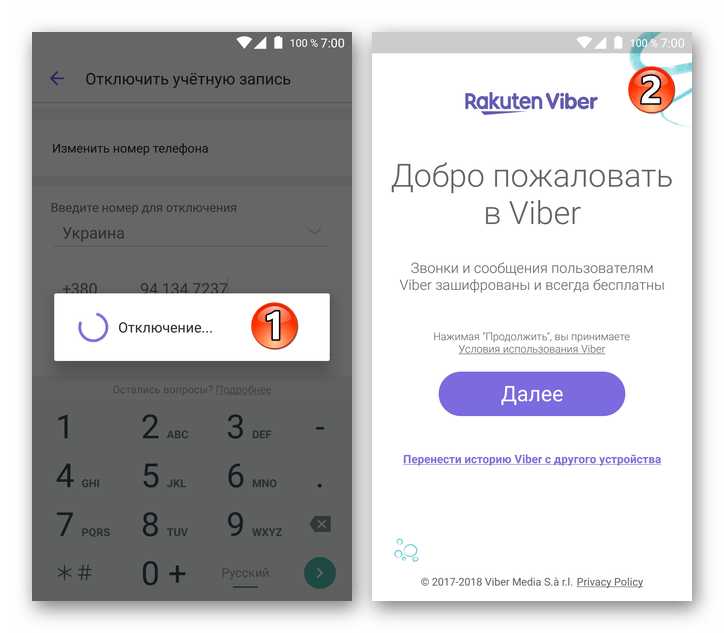
Удаление аккаунта Viber – это не просто выход из системы или удаление приложения. Этот процесс подразумевает полное удаление истории сообщений, отключение учетной записи от всех устройств и удаление данных с серверов Viber. Перед выполнением процедуры рекомендуется создать резервную копию чатов, если есть необходимость сохранить переписку.
На телефоне удаление аккаунта выполняется через настройки приложения. Перейдите в «Ещё» → «Настройки» → «Учетная запись» → «Удалить учетную запись». Система запросит номер телефона для подтверждения действия. После этого произойдёт полное удаление данных, включая резервные копии в облаке и синхронизацию с другими устройствами.
На компьютере невозможно удалить аккаунт напрямую – только деактивировать приложение. Для этого откройте Viber, перейдите в «Инструменты» → «Параметры» → «Учетная запись» и нажмите «Деактивировать». Это отключит устройство от учетной записи, но данные останутся на других устройствах, пока аккаунт не будет удалён с телефона.
Важно: после удаления аккаунта невозможно восстановить чаты, список контактов и медиафайлы. Убедитесь, что точно хотите завершить использование Viber, прежде чем подтверждать удаление.
Как выйти из аккаунта Viber на телефоне без удаления данных
Чтобы выйти из Viber на смартфоне, не удаляя переписки и медиафайлы, отключите учётную запись от конкретного устройства, не используя функцию удаления. Viber не предоставляет прямую кнопку «Выйти», как в других мессенджерах, но есть способ отключить приложение, сохранив данные в облаке.
Откройте Viber, перейдите в «Ещё» → «Настройки» → «Учётная запись» → «Резервное копирование». Убедитесь, что последняя резервная копия чата сохранена в Google Диск (Android) или iCloud (iOS).
Далее перейдите в настройки телефона → «Приложения» → «Viber» → «Хранилище» и нажмите «Очистить данные». Это удалит авторизацию, но не повлияет на резервную копию, хранящуюся в облаке.
После следующей установки и входа в аккаунт на этом устройстве вы сможете восстановить переписки из сохранённой копии. Медиафайлы будут загружаться автоматически при подключении к сети.
Что происходит с сообщениями и контактами после удаления аккаунта
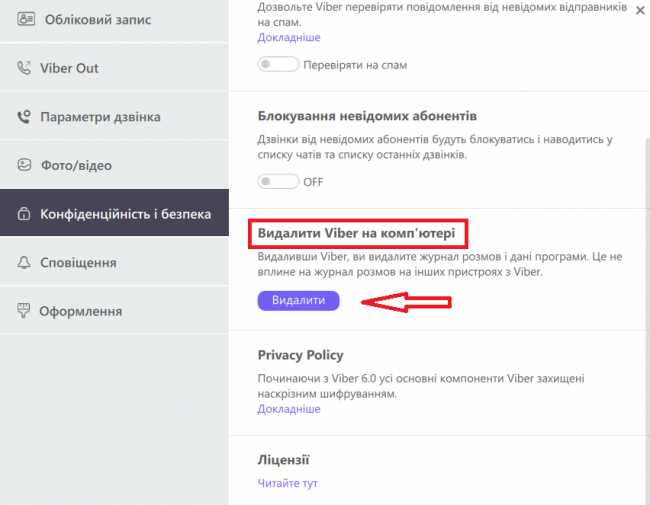
После удаления аккаунта Viber с сервера удаляется история чатов, привязанная к вашему номеру. Это означает, что ни вы, ни другие участники переписок не смогут восстановить сообщения, отправленные или полученные ранее. Исключение – сообщения, сохранённые у других пользователей в виде локальных копий.
На телефоне история чатов также удаляется, если вы полностью удаляете аккаунт через настройки, а не просто удаляете приложение. Бэкапы в Google Диске или iCloud остаются, но восстановить их будет невозможно без активного номера, связанного с аккаунтом.
Контакты, синхронизированные с адресной книгой телефона, не исчезают. Однако список чатов в Viber и информация о статусе (онлайн, последний визит) становятся недоступны для ваших контактов. В их приложении вы больше не отображаетесь как активный пользователь.
При повторной регистрации на тот же номер переписка не восстанавливается, если резервная копия ранее не была создана и сохранена вручную. Автоматически она не сохраняется при удалении аккаунта.
Как навсегда удалить аккаунт Viber с Android-устройства
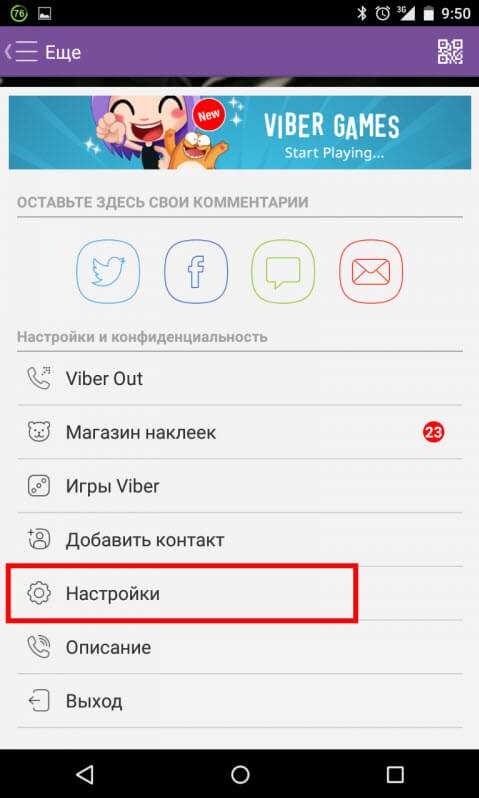
Удаление аккаунта в Viber полностью стирает все данные, включая историю чатов, покупки, резервные копии и привязку к номеру телефона. Чтобы безвозвратно удалить учетную запись с Android-устройства, выполните следующие шаги:
- Откройте приложение Viber.
- Нажмите на значок ещё (три горизонтальные линии или «Ещё» внизу экрана).
- Перейдите в раздел Настройки.
- Выберите пункт Учетная запись.
- Нажмите Отключить аккаунт (или Удалить аккаунт в зависимости от версии приложения).
- Подтвердите действие, введя номер телефона, если потребуется.
После подтверждения:
- Все данные аккаунта удаляются с серверов Viber.
- Привязка к номеру телефона аннулируется.
- Выход осуществляется со всех устройств, где был авторизован аккаунт.
Если вы также использовали резервное копирование чатов в Google Диск, вручную удалите файлы Viber из Google Диска:
- Перейдите в Google Диск с тем же аккаунтом Google.
- Откройте меню «Резервные копии».
- Найдите резервную копию Viber и удалите её.
После выполнения этих действий аккаунт будет полностью удалён, а восстановление станет невозможным.
Как навсегда удалить аккаунт Viber с iPhone
Откройте приложение Viber на iPhone и перейдите в раздел «Ещё» (значок с тремя точками в правом нижнем углу). Выберите пункт «Настройки», затем – «Учётная запись».
Нажмите «Отключить учётную запись». Приложение запросит подтверждение действия. После этого потребуется ввести номер телефона, привязанный к аккаунту, и подтвердить удаление. Все данные, включая историю сообщений, резервные копии, покупки и настройки, будут безвозвратно удалены с серверов Viber.
Перед удалением отключите резервное копирование в iCloud. Для этого перейдите в «Настройки» iPhone → ваш Apple ID → «iCloud» → «iCloud Drive» и отключите Viber, чтобы избежать автоматического восстановления данных при повторной установке.
Удалите приложение Viber: удерживайте его значок на главном экране до появления меню и выберите «Удалить приложение» → «Удалить». Это завершит полное удаление Viber и сведений о вашем аккаунте с iPhone.
Как отключить учетную запись Viber на компьютере Windows
Откройте приложение Viber на компьютере. Убедитесь, что оно синхронизировано с мобильным устройством, так как отключение происходит через мобильное приложение.
Возьмите смартфон, откройте Viber и перейдите в раздел «Ещё» → «Настройки» → «Устройства по умолчанию» (или «Настройки» → «Учётная запись» → «Компьютеры и планшеты», в зависимости от версии).
В списке подключённых устройств выберите нужный компьютер. Нажмите на него и выберите «Удалить» или «Отключить». Подтвердите действие.
После этого Viber на компьютере автоматически выйдет из аккаунта, и все локальные данные (переписки, медиафайлы) будут удалены с диска.
Если доступ к телефону отсутствует, удаление возможно только путём полного удаления приложения Viber с компьютера, однако это не деактивирует устройство на сервере.
Как удалить Viber с Mac и отвязать учетную запись
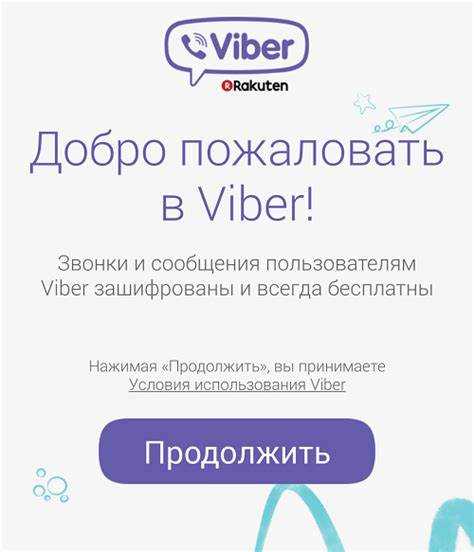
Для полного удаления Viber с Mac и отвязки учетной записи выполните следующие действия:
- Закройте приложение Viber, если оно запущено. Для этого кликните правой кнопкой по иконке в Dock и выберите «Выйти».
- Удалите саму программу Viber:
- Откройте Finder и перейдите в папку «Программы» (Applications).
- Найдите Viber, перетащите его в корзину или нажмите Command + Delete.
- Удалите остаточные файлы и данные:
- В Finder нажмите Shift + Command + G и введите
~/Library. - Удалите папки и файлы, связанные с Viber, в следующих директориях:
Application Support/ViberPCCaches/com.viber.osxPreferences/com.viber.osx.plist
- Чтобы отвязать учетную запись, необходимо предварительно удалить аккаунт через само приложение Viber на смартфоне:
- Откройте Viber на телефоне, перейдите в «Настройки» → «Учетная запись» → «Удалить аккаунт».
- Следуйте инструкциям, введите номер телефона для подтверждения удаления.
- После удаления аккаунта на телефоне связь с Mac автоматически прекратится, и повторный вход в приложение будет невозможен.
После выполнения этих шагов Viber будет полностью удален с Mac, а учетная запись – отвязана от устройства.
Как проверить, что аккаунт Viber полностью удалён
После удаления аккаунта в Viber важно убедиться, что данные действительно стерты и доступ к сервису закрыт. Для проверки выполните следующие шаги.
1. Попытайтесь войти в приложение на телефоне с тем же номером. Если процесс регистрации начнётся заново без сохранённых чатов и контактов, аккаунт удалён.
2. Проверьте контакты, которые ранее имели с вами переписку. Если ваш профиль отсутствует или отображается как неактивный, аккаунт удалён с их стороны.
3. Убедитесь, что после удаления аккаунта в приложении не остались резервные копии чатов в облачном хранилище (Google Диск для Android, iCloud для iOS). Их удаление происходит отдельно через настройки резервного копирования.
4. Проверьте отсутствие доступа к Viber на компьютере. При запуске клиента без подключения к аккаунту появится запрос на повторную авторизацию через номер телефона.
5. Для окончательной проверки можно связаться с технической поддержкой Viber и запросить подтверждение удаления данных по вашему номеру.
Только после выполнения всех перечисленных действий можно быть уверенным в полном удалении аккаунта и связанных данных.
Как удалить Viber, если потерян доступ к телефону

Если телефон с установленным Viber утерян или украден, удаление аккаунта напрямую с устройства невозможно. В этом случае для деактивации аккаунта используйте компьютер или другое устройство с доступом к интернету.
1. Откройте официальный сайт поддержки Viber или приложение Viber на другом устройстве.
2. Авторизуйтесь с тем же номером телефона, который был привязан к утерянному устройству. Если вход через СМС невозможен, попробуйте восстановить номер у оператора связи.
3. В настройках аккаунта найдите раздел «Безопасность» или «Устройства», где отображаются все активные сессии Viber.
4. Отключите и удалите все устройства, которые не принадлежат вам, включая утерянный телефон.
5. Для полной деактивации аккаунта отправьте запрос в службу поддержки Viber через форму обратной связи на сайте. В запросе укажите номер телефона и опишите ситуацию, приложите документы, подтверждающие владение номером, если потребуется.
6. После деактивации аккаунта злоумышленники не смогут использовать ваш номер для входа или восстановления данных в Viber.
Если вы не можете войти в аккаунт без утерянного телефона и доступа к СМС, обратитесь к оператору мобильной связи для восстановления номера, после чего выполните описанные действия.
Вопрос-ответ:
Как полностью удалить аккаунт Viber с телефона, чтобы не осталось данных?
Для полного удаления аккаунта Viber с телефона нужно открыть приложение, перейти в настройки, выбрать раздел «Конфиденциальность», затем нажать на «Удалить аккаунт». После подтверждения этой операции ваш аккаунт будет удалён, включая все данные чатов и контактов на сервере Viber. Важно помнить, что это действие необратимо, и восстановить аккаунт будет невозможно.
Что происходит с моими сообщениями и контактами после удаления аккаунта Viber?
После удаления аккаунта вся ваша личная информация, включая сообщения, списки контактов и группы, удаляется с серверов Viber. При этом ваши собеседники могут сохранить переписку на своих устройствах, но у вас не будет доступа к ним. Также вы потеряете возможность получать сообщения и звонки на этот номер через Viber.
Можно ли удалить аккаунт Viber с компьютера, если я уже удалил приложение с телефона?
Удаление аккаунта через компьютер не доступно напрямую, поскольку Viber привязан к номеру телефона. Если приложение удалено с телефона, аккаунт всё ещё существует, пока не выполнена команда удаления именно через мобильное приложение. Для полного удаления нужно снова установить Viber на телефон, войти в аккаунт и выполнить процедуру удаления через настройки.
Как отменить удаление аккаунта, если я передумал после начала процесса?
После начала удаления аккаунта Viber восстановить его невозможно, так как процесс удаления сразу же удаляет данные с серверов. Если вы не подтвердили удаление, просто закройте приложение или отмените действие. Но как только вы подтвердите удаление, восстановить переписку или контакты нельзя.
Удалится ли Viber аккаунт автоматически, если удалить приложение с телефона?
Просто удаление приложения с телефона не приводит к удалению аккаунта. Ваш профиль и данные сохраняются на серверах Viber, и вы продолжите получать сообщения, если повторно установите приложение и войдёте в аккаунт. Чтобы аккаунт был удалён, необходимо выполнить специальную процедуру удаления через настройки приложения.
Как полностью удалить аккаунт Viber с телефона и сохранить при этом данные на компьютере?
Чтобы удалить аккаунт Viber с телефона, нужно открыть приложение, зайти в настройки, выбрать раздел «Конфиденциальность» и нажать на пункт «Удалить аккаунт». После подтверждения аккаунт будет удалён со смартфона вместе со всеми сообщениями и медиа. Однако на компьютере Viber привязан к вашему аккаунту, и для полного удаления нужно также выйти из приложения на ПК или удалить программу. Если вы хотите сохранить данные на компьютере, просто выйдите из аккаунта в десктопной версии, не удаляя её. В таком случае данные останутся на устройстве, но синхронизация с телефоном прекратится.